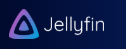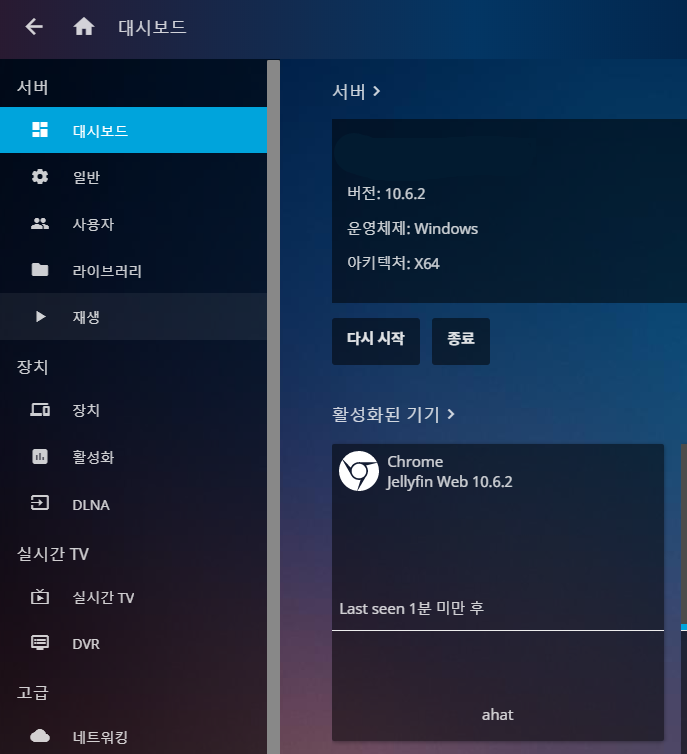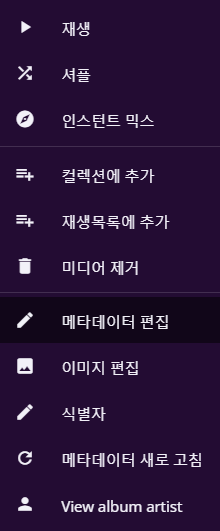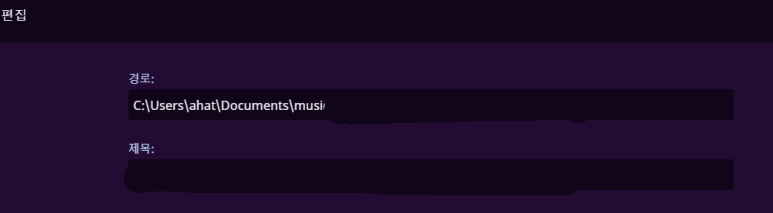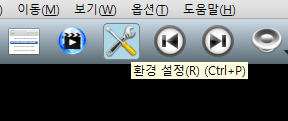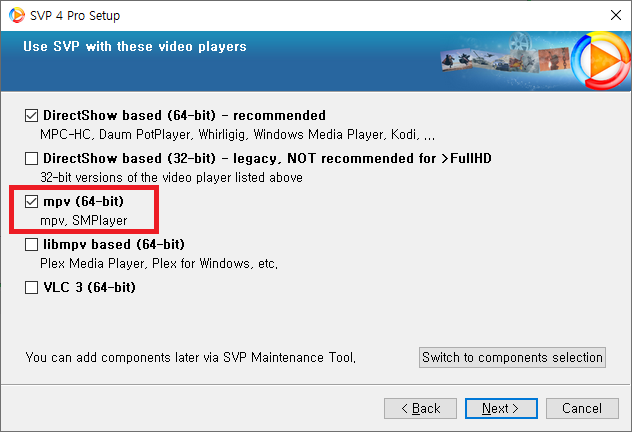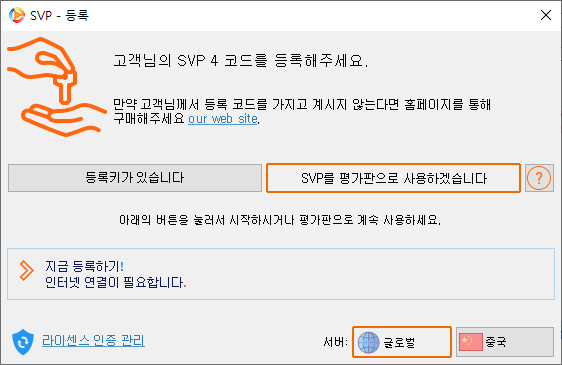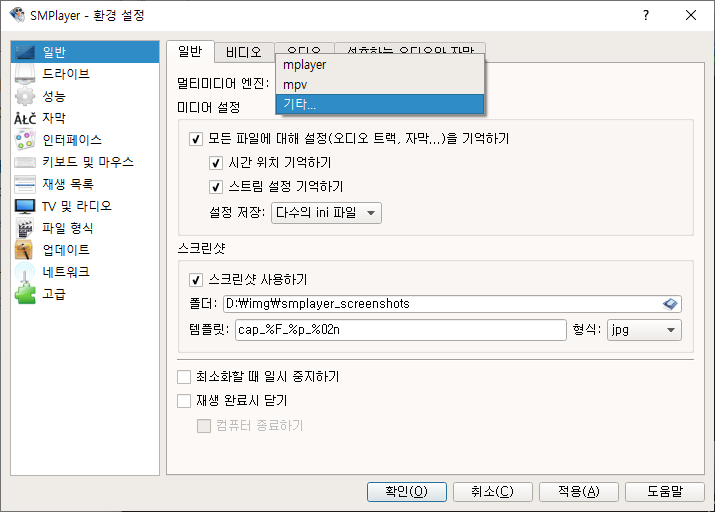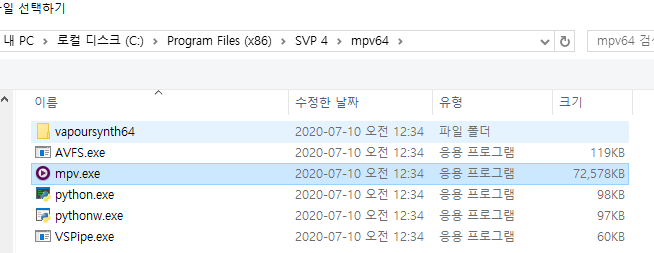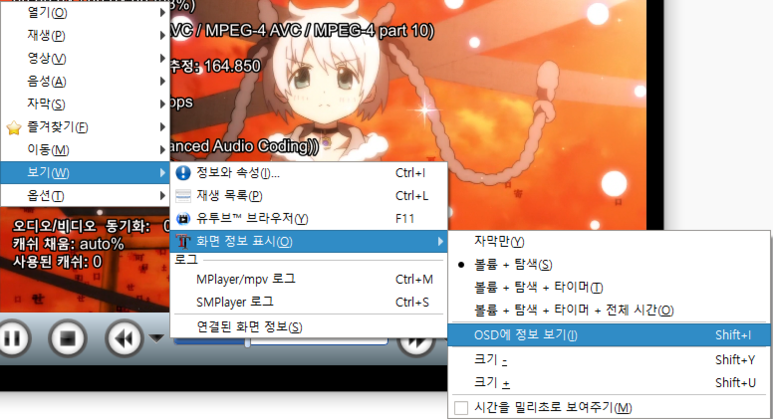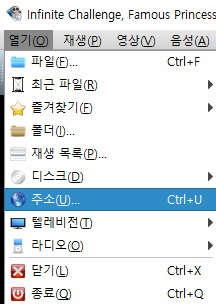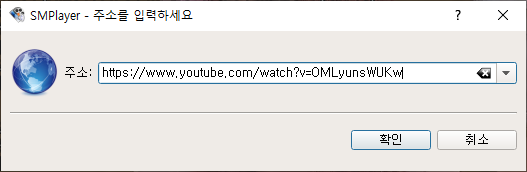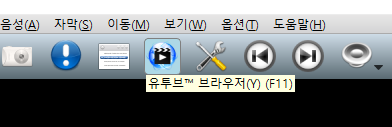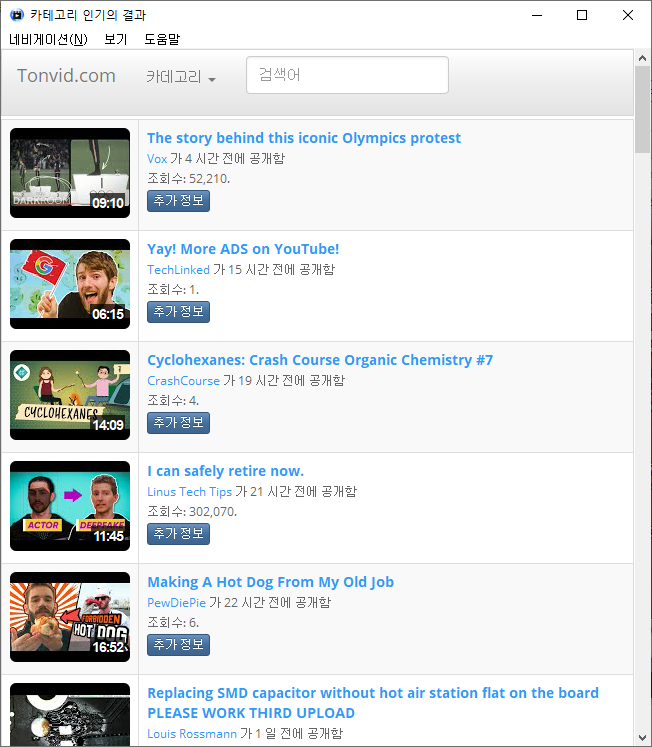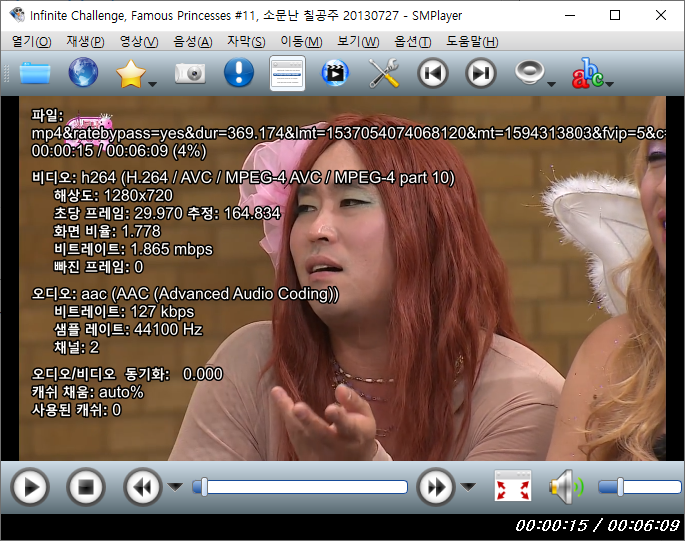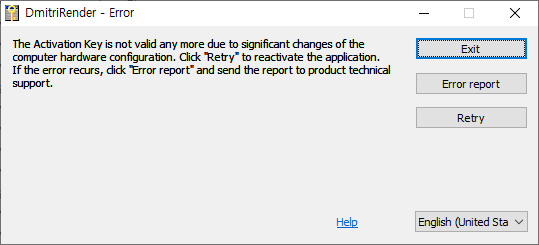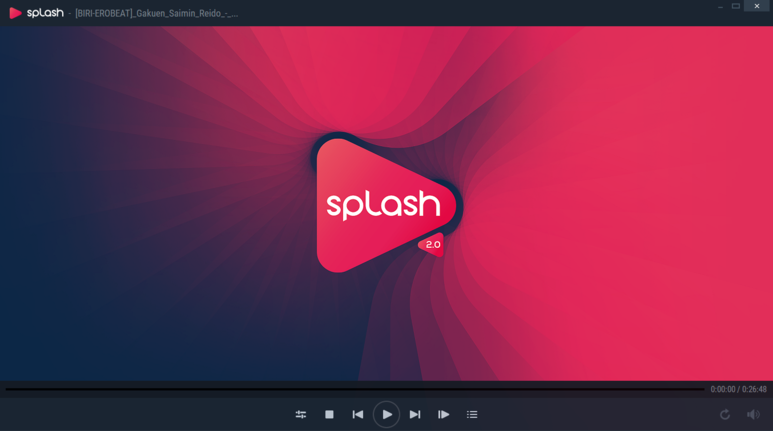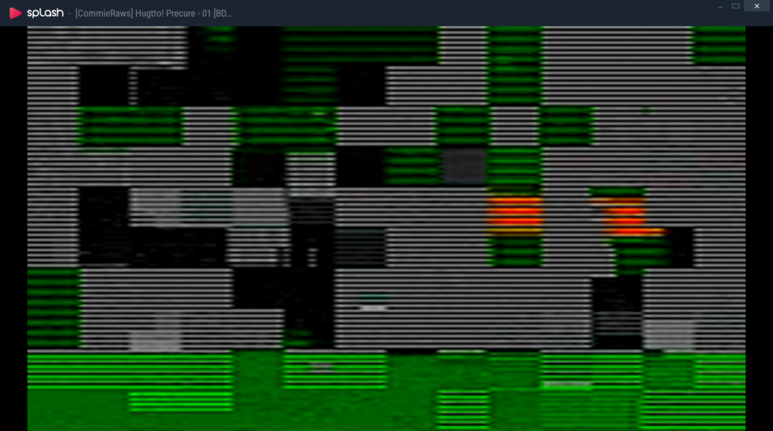2020. 8. 9. 16:50
이번에 핸드폰을 새로 구매했는데 돈을 좀 아껴보겠다고 64GB짜리 작은 용량의 스마트폰을 구매하고 마이크로 SD 카드 128GB 짜리를 하나 주문했다.
그런데 핸드폰 배송이 완료되고 확인해보니 이럴수가 내가 구입한 스마트폰은 마이크로 SD카드를 사용할 수 없는 스마트폰이었던 것이엇따.
그동안 스마트폰에 넣고다니던 음악파일들을 들고다닐 수 없게된 나는 이 참담한 심정을 조금이나마 위로받고싶어 인터넷 커뮤니티에 토로하였으나 돌아온 답변은

요즘 음악 다 스트리밍으로 듣지 어던 찐따가 음악파일 들고다니냐ㅋㅋㅋ 하는 이야기 뿐이었다.
여러가지 고민을 했지만 결국 집에서 사용중인 홈서버용 컴퓨터에 미디어 서버를 설치해서 사용하기로 결정했다.
그 후로 FTP 서버를 깔아서 안드로이드용 FTP 플레이어도 설치해보고 여러가지 서버 프로그램 등도 설치해서 비교해보았는데 그중에 가장 괜찮은게 Jellyfin 미디어 서버였다.
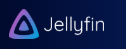
결국 Jellyfin을 설치하였는데 내가 본 Jellyfin의 장점은 우선
1. 설치가 정말 쉬었다.
airsonic을 설치할때는 도커를 깔아서 버추얼박스용 가상머신을 만들어서 네트워크세팅해주고 컨테이너를 다운받고 런한다음에 포트열어주고 외부폴더 연결해주는 등 복잡한 작업을 해주었는데, Jellyfin은 전혀 그런게 없다.
그냥 다운받은다음에 설치해주면 끝이었다.
2. 동영상 파일도 올리고 재생이 가능
subsonic, airsonic처럼 음악 서버가 아니라 미디어서버이다 보니 영화나 애니메이션, 드라마 등의 파일도 넣고 스트리밍으로 재생을 할 수가 있었다.
3. 인터페이스와 디자인이 깔끔하고 각종 설정이 가능
웹페이지와 안드로이드 앱등을 살펴보았을 때, 그동안 설치해본 airsonic이나 FTP 서버와 연결하기 위해 설치한 foobar2000 안드로이드 앱 등과 비교하면 정말 아름답게 보였다.
또한 유저를 추가하여 특정 라이브러리에만 접근 권한을 주거나 접속로그를 보거나 하는 등의 상용 프로그램 못지 않은 기능을 가지고 있다.
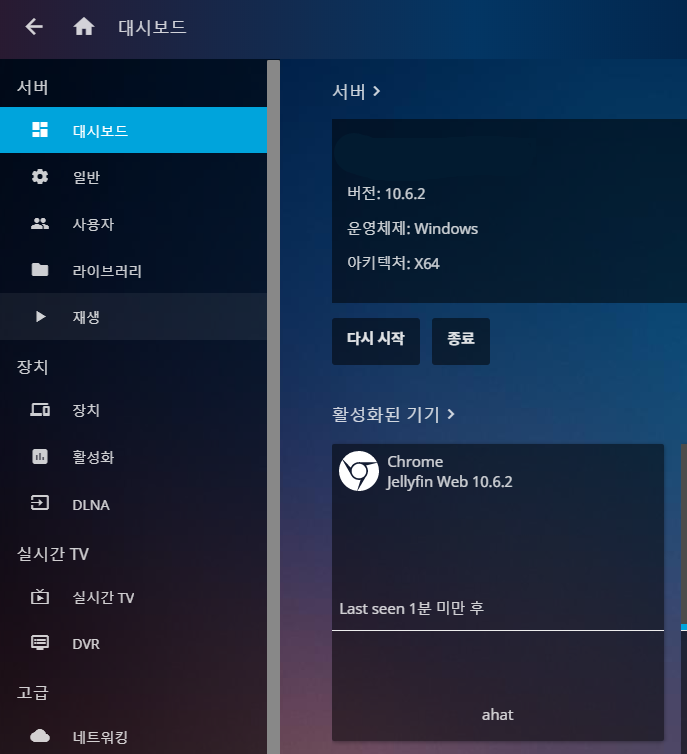
관리 페이지도 깔끔하다
5. 개발이 활발하다.
Jellyfin 웹페이와 git 페이지등에 찾아가보니 최근에도 개선작업 등이 활발하게 이루어기는것을 볼 수 있었다.
나같은경우도 github 이슈페이지에 안드로이드앱에 캐시기능이 없다고 넣어달라고 글을 올렸더니 2분만에 답장이와서 중복된 이슈가 있다고 내 글을 close 시켜버렸다.
5. 오픈소스 무료 프로젝트다.
무료보다 좋은건 없다.
이런 장점이 있다는것을 느낄 수 있었고
단점도 몇가지 느낄 수 있었는데 단점으로는
1. 파일 탐색 속도가 느리다.
라이브러리를 추가하면 실제로 추가되는데에 생각보다 오랜 시간이 걸렸다. 아무래도 그냥 추가가 되는게 아니라 파일에과 관련된 메타데이터들을 만들고 찾지 못한 메타데이터 등은 인터넷에서 정보를 직접 수집한다음에 집어넣는 그런 방식인것 같다.
이는 라이브러리 추가를 할 때 그런 메타데이터를 얻어올지 말지 등을 설정해 줄 수 있는 것으로 보인다.
2. 안드로이드 앱에 캐시 기능
두가지 안드로이드 앱에서 음악파일을 실행해 봤다. Jellyfin 안드로이드앱과 Gelli 앱인데 Jellyfin 앱에는 캐시기능이 없는것처럼 보이고, Gelli 앱에는 설정에서 캐시 부분을 확인 할 수 있었다.
FTP를 이용하는 음악 플레이어로 테스트를 해봤을 때 음악을 재생하면 그 다음에 재생될 재생목록의 파일 몇가지를 미리 다운로드 하는 등의 나름 편의성있는 기능이 있는것을 보았다.
그런데 이 두가지 앱은 일단 그런 기능도 없었고 캐시가 동작하는지 확인하기 위해
음악1을 재생한 후에 음악2를 재생하고 네트워크를 종료한다음 음악1이 재생되는지에 대해 테스트를 해보았는데 음악1은 재생되지 않았고 심지어는 서버에서 로그아웃까지 된것을 확인할 수 있었다.
Jellyfin앱은 캐시기능이 없는것같으니 그럴 수 있겠지만 Gelli앱은 이런 기능이 되어야하는것 아닌가 싶은데 내가 설정을 따로 해주어야 하는 부분이 있을수도 있을것같다.
Jellyfin 서버는 아래 링크에서 다운받을 수가 있다.
https://jellyfin.org/
Jellyfin: The Free Software Media System
Software freedom is important. Jellyfin is Free Software, licensed under the GNU GPL. You can use it, study it, modify it, build it, and distribute it for free, as long as your changes are licensed the same way. The project is community-built, relying enti
jellyfin.org
또한 각종 기능에 대한 설명을 아래 페이지에서 볼 수 있다.
https://jellyfin.org/docs/general/quick-start.html
Quick Start | Documentation - Jellyfin Project
jellyfin.org
이렇게 홈서버나 NAS 등에 Jellyfin 서버를 설치하고 공유기 포트포워딩에서 홈서버 8096 포트에 접속할 수 있도록 설정해 준다음 DDNS 설정을 해주거나 IP로 접속하면 외부에서도 인터넷을 통해서 미디어 서버에 접속을 할 수 있다.
이제 스마트폰 데이터만 걱정 없으면 어디서든 내가 소유한 음악파일을 재생할 수 있게 되었다.
참고로 Jellyfin 라이브러리에에 음악을 폴더별로 넣었을때 음악들이 "앨범" 이라는 형태로 들어가는것을 확인할 수 있다.
그런데 확인해보니 이 앨범이라는건 실제 음악의 앨범은 아니고
음악파일이 들어있는 폴더와 그 안에 들어있는 음악파일들이 앨범이라는 형태로 표시되는 것이었다.
앨범의 이름이 그 폴더의 가장 첫 음악파일의 이름으로 되어있었기 때문에 헷갈리게 되는것이다.
앨범의 이름은 아래와 같은 방법으로 바꿀 수 있다.
1. 앨범에서 마우스 오른쪽을 버튼을 누른다.
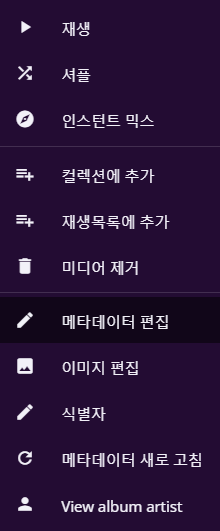
2. 메타데이터 편집으로 들어가서 제목을 수정한다.
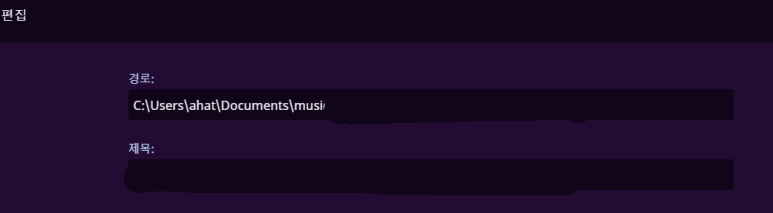
다만 이렇게 수정하고 바로 변경되는것이 아니라 일정 시간이 흐른 후에 변경이 된다.